Lietotāju pārvaldība projketā: Atšķirības starp versijām
imported>Lroze Sadaļa izveidota darba darba uzdevuma Nr.083 E-Vides lietotāju pārvaldība ietvaros |
imported>Jteiv Nav labojuma kopsavilkuma |
||
| 1. rindiņa: | 1. rindiņa: | ||
[https://elrg.cfla.gov.lv/index.php/S%C4%81kumlapa <span style="color:blue "> <ATGRIEZTIES UZ SATURA RĀDĪTĀJU</span>] | [https://elrg.cfla.gov.lv/index.php/S%C4%81kumlapa <span style="color:blue "> <ATGRIEZTIES UZ SATURA RĀDĪTĀJU</span>] | ||
=Lietotāju pārvaldība projektā= | =Lietotāju pārvaldība projektā= | ||
| 15. rindiņa: | 14. rindiņa: | ||
Projektā sadaļa <b> Lietotāju pārvaldība </b> tiek attēlota tad, ja lietotājam ir piešķirtas piekļuves tiesības ADM "Skatīt" vai "Administrēt". Lietotāju pārvaldība tiek attēlota projekta griezumā - saraksts satur informāciju par lietotājiem, kuriem ir piešķirtas tiesības strādāt ar attiecīgo projektu. | Projektā sadaļa <b> Lietotāju pārvaldība </b> tiek attēlota tad, ja lietotājam ir piešķirtas piekļuves tiesības ADM "Skatīt" vai "Administrēt". Lietotāju pārvaldība tiek attēlota projekta griezumā - saraksts satur informāciju par lietotājiem, kuriem ir piešķirtas tiesības strādāt ar attiecīgo projektu. | ||
<span style="color:red">'''Brīdinājums!'''</span> Atverot lietotāju pārvaldību no projekta, lietotājam vienmēr tiks rādīts brīdinājums par to, ka lietotāju saraksts ir atvērts tikai viena projekta ietvaros. Lai aplūkotu lietotāju pārvaldību visu finansējuma saņēmēja projekta ietvaros, tad ir nepieciešams nospiest pogu <Rādīt visus projektus>. Šajā gadījumā tiks atvērts lietotāju saraksts, kas ir atrodams sistēmas galvenajā horizontālajā izvēlnē '''Lietotāju pārvaldība''' | <span style="color:red">'''Brīdinājums!'''</span> Atverot lietotāju pārvaldību no projekta, lietotājam vienmēr tiks rādīts brīdinājums par to, ka lietotāju saraksts ir atvērts tikai viena projekta ietvaros. Lai aplūkotu lietotāju pārvaldību visu finansējuma saņēmēja projekta ietvaros, tad ir nepieciešams nospiest pogu <Rādīt visus projektus>. Šajā gadījumā tiks atvērts lietotāju saraksts, kas ir atrodams sistēmas galvenajā horizontālajā izvēlnē '''[[Lietotāju pārvaldība]]'''. | ||
<br><br>Atlasīto lietotāju sarakstu ir iespējams ierobežot izmantojot filtra nosacījumus: | |||
{| class="wikitable" | {| class="wikitable" | ||
|- | |- | ||
| 69. rindiņa: | 69. rindiņa: | ||
*lietotāju pārvaldības sarakstā pie attiecīgā e-vides lietotāja ieraksta tiek attēlota ikona [[Attēls:Evide-Lietotāju pārvaldība-zīmuļa ikona.png|20px|link=https://elrg.cfla.gov.lv/index.php/Att%C4%93ls:Evide-Lietot%C4%81ju_p%C4%81rvald%C4%ABba-z%C4%ABmu%C4%BCa_ikona.png]]. | *lietotāju pārvaldības sarakstā pie attiecīgā e-vides lietotāja ieraksta tiek attēlota ikona [[Attēls:Evide-Lietotāju pārvaldība-zīmuļa ikona.png|20px|link=https://elrg.cfla.gov.lv/index.php/Att%C4%93ls:Evide-Lietot%C4%81ju_p%C4%81rvald%C4%ABba-z%C4%ABmu%C4%BCa_ikona.png]]. | ||
Jaunu lietotāju pievienošana un lietotāju tiesību rediģēšana ir aprakstīta '' | Jaunu lietotāju pievienošana un lietotāju tiesību rediģēšana ir aprakstīta sadaļā '''[[Lietotāju pārvaldība]]'''. | ||
Pašreizējā versija, 2021. gada 11. marts, plkst. 15.04
<ATGRIEZTIES UZ SATURA RĀDĪTĀJU
Lietotāju pārvaldība projektā
| Piekļuves ceļš | |
| | |
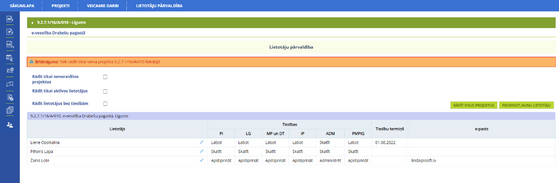
Projektā sadaļa Lietotāju pārvaldība tiek attēlota tad, ja lietotājam ir piešķirtas piekļuves tiesības ADM "Skatīt" vai "Administrēt". Lietotāju pārvaldība tiek attēlota projekta griezumā - saraksts satur informāciju par lietotājiem, kuriem ir piešķirtas tiesības strādāt ar attiecīgo projektu.
Brīdinājums! Atverot lietotāju pārvaldību no projekta, lietotājam vienmēr tiks rādīts brīdinājums par to, ka lietotāju saraksts ir atvērts tikai viena projekta ietvaros. Lai aplūkotu lietotāju pārvaldību visu finansējuma saņēmēja projekta ietvaros, tad ir nepieciešams nospiest pogu <Rādīt visus projektus>. Šajā gadījumā tiks atvērts lietotāju saraksts, kas ir atrodams sistēmas galvenajā horizontālajā izvēlnē Lietotāju pārvaldība.
Atlasīto lietotāju sarakstu ir iespējams ierobežot izmantojot filtra nosacījumus:
| Datu lauks | Apraksts |
|---|---|
| Rādīt tikai nenoraidītos projektus | izvēles lauks, kas nosaka, ka sarakstā nav jāuzrāda projekti statusos ‘Noraidīts’ un ‘Atsaukts’; |
| Rādīt tikai aktīvos lietotājus | izvēles lauks, kas nosaka, ka sarakstā ir nepieciešams rādīt tikai tos lietotājus, kuri ir statusā ‘Aktīvs’; |
| Rādīt lietotājus bez tiesībām | izvēles lauks, kas nosaka, ka sarakstā ir nepieciešams iekļaut arī tos lietotājus, kuriem vēl nav pievienotas tiesības uz projektiem; |
Lietotāju pārvaldības saraksts satur šādas kolonnas:
| Datu lauks | Apraksts |
|---|---|
| Lietotājs | automātiski tiek uzrādīts lietotāja, kuram tiesības tiek definētas, vārds un uzvārds; |
| Tiesības PI | automātiski tiek uzrādītas lietotājam piešķirtās pieejas tiesības uz projekta iesnieguma veidlapu; |
| Tiesības LG | automātiski tiek uzrādītas lietotājam piešķirtās pieejas tiesības projekta sadaļai Līgums un grozījumi; |
| Tiesības MP un DT | automātiski tiek uzrādītas lietotājam piešķirtās pieejas tiesības projekta sadaļai Maksājuma pieprasījumi un Dalībnieku tabula; |
| Tiesības IP | iautomātiski tiek uzrādītas lietotājam piešķirtās pieejas tiesības projekta sadaļai Iepirkumu plāns ; |
| Tiesības ADM | automātiski tiek uzrādītas lietotājam piešķirtās pieejas tiesības pārvaldīt citus projekta iesniedzēja lietotājus; |
| Tiesības MPIG | automātiski tiek uzrādītas lietotājam piešķirtās pieejas tiesības projekta sadaļai Prognožu plāns; |
| Tiesību termiņš | automātiski tiek uzrādīts datums, līdz kuram lietotājam ir piešķirtas pieejas tiesības projektā; |
| e-pasts | automātiski tiek uzrādīta lietotāja e-pasta adrese, uz kuru tiks sūtīta informācija par izmaiņām projektā. |
Ja lietotājam konkrētajā projektā ir tiesības administrēt citus finansējuma saņēmēja e-vides lietotājus šajā projektā, tad:
- virs lietotāju saraksta tiek attēlota poga <Pievienot jaunu lietotāju>, kuru nospiežot tiks atvērta forma jauna lietotāja pievienošanai;
Jaunu lietotāju pievienošana un lietotāju tiesību rediģēšana ir aprakstīta sadaļā Lietotāju pārvaldība.